Ubuntu 11.10(Oneiric Ocelot)正式版開放下載
Ubuntu Linux在2011年的第二個新版本Ubuntu 11.10 Oneiric Ocelot (夢幻的豹貓)在歐美時間10月14日釋出了正式版,這是我推薦最好的免費作業系統之一,它不但開源,有豐富的線上社群資源,坊間有很多參考書籍可用。不論是工作、學業或影音娛樂(除了你要玩特定的PC遊戲以外),Ubuntu已經成為許多人的首選OS。

關於Ubuntu 11.10
身為Ubuntu的第15個版本,Ubuntu 11.10的主要核心版本跳到Linux Kernel 3.0,雖然沒有劃時代的變革,但從這個版本開始,就和已經20年歷史的Linux核心一起走上3.0版本的道路。這次預設的桌面環境延續11.04中,Ubuntu自己開發,掛在Gnome上的Unity,一樣也有3D特效和沒有特效的2D版本。如果你不習慣Unity,只能在安裝後進入桌面,另外安裝Gnome Classic相關的套件,這樣可以在登入時,選擇 「GNOME Classic」桌面環境,也就是GNOME Desktop Environment 3.2.0,但使用上與之前的GNOME 2.32已經有不小的差異 ,同樣分成有3D特效與沒有特效的版本兩種可選。一些進階的玩家,可以安裝最新的GNOME Shell,會有更不同的體驗。
選擇你的桌面模式
不過,我試用三種桌面環境模式的感想,是Classic > Unity > GNOME Shell的,個人意見,僅供參考。
對我來講,Unity的操作比較花時間,需要更多鍵盤操作。比方說切換視窗,要按下ALT + Tab鍵快速切換,預設是沒有視窗清單給你用滑鼠選的,要用左邊的快捷列來選你已經開啟的視窗。要開啟軟體,如果不是開啟你或系統裝在左邊快速列的軟體圖示,要另外找軟體得按下左上角的Dash主目錄按鈕,或者是按下鍵盤上的Windows鍵,透過輸入查詢的方式快速查找文件名稱、軟體名稱,也可以直接列出常用或全部的軟體圖示來。如果你習慣的話這樣是有它的方便性,不習慣的人可能會不太喜歡這樣的方式。(不過話說新版的Windows 8,也學習強化了這種搜尋查找的機制來開啟文件或軟體)
不想要使用Unity的人,可以在終端機下這個指令安裝Gnome Classic回來。
sudo apt-get install gnome-session-fallback
這樣,在登入Ubuntu時,就可在登入畫面帳號的右邊,選擇以Gnome Classic登入。
登入之後的桌面就是純的GNOME 3.2.0了,你會看到空空的上方工具列,和預設的下方視窗清單與右下角的四個工具區。
我這邊分享最重要的必備操作,就是加上常用軟體圖在最上面的工具列上,請在應用程式或位置選單中,用滑鼠左鍵壓著圖示不放,或使用ALT鍵盤加上滑鼠左鍵(或Shift + 滑鼠左鍵),就可以把軟體圖示拖曳到最上方的快速工具列。如果要移動或刪除圖示,請使用ALT鍵加上滑鼠右鍵。
想知道Ubuntu 11.10長怎麼樣子或線上體驗看看的,點這裡進入Ubuntu網站提供的超簡單Tour導覽
Ubuntu 11.10預設的郵件軟體改成了Thunderbird,更新的主要軟體包括瀏覽器Firefox 7.0、辦公室應用軟體LibreOffice 3.4.3(取代掉OpenOffice.org)、影音剪輯軟體PiTiVi 、即時通訊軟體Empathy等等新版軟體。
從網站下載就可以選擇要燒成CD來安裝,或者是做成可開機的USB隨身碟來安裝,連安裝說明都在網頁上做了很詳細的介紹。安裝程式本身更能夠讓使用者瞭解目前在做哪些事情,該如何選擇自己的安裝方式,整體安裝的速度更勝以往。
連Ubuntu Software Center軟體中心都做了雲端
Ubuntu 11.10不但把雲端相關服務與程式越做越好,還把OpenStack這個雲端運算軟體納進來外,連Ubuntu Software Center軟體中心的新版5.0,更是做了大改進,提供推薦、打星的內容,讓使用者更容易找到適合的軟體。
包括各種生產力軟體,如Adobe PDF Reader、HomeBank帳戶管理軟體、QUicken財務管理工具等等,在這個軟體中心都可以找得到並下載。而知名的Skype等許多軟體,也有 提供給Ubuntu的版本,可說現階段Linux發行版能夠用的軟體已經遠遠勝過過去Linux的情境了。
Ubuntu One雲端儲存空間
使用Nautilus(檔案總管)時可同步雲端資料夾,或分享連結, 透過Ubuntu One Music Store音樂商店取得音樂檔案。儘管Ubuntu one的服務,也可以同步到Android手機、iOS裝置上,讓電腦與手機的檔案同步。
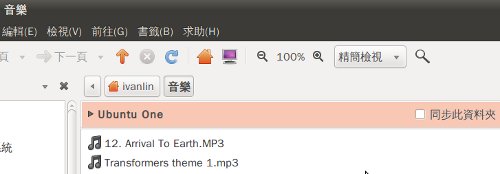
取得 Ubuntu 11.10
以下是各種版本的Ubuntu 11.10 下載連結
http://cdimage.ubuntu.com/releases/oneiric/ (Ubuntu Desktop and Server)
http://uec-images.ubuntu.com/releases/oneiric/ (Ubuntu Server for UEC and EC2)
http://cdimage.ubuntu.com/kubuntu/releases/oneiric/ (Kubuntu Desktop and Netbook Remix)
http://cdimage.ubuntu.com/xubuntu/releases/oneiric/ (Xubuntu)
http://cdimage.ubuntu.com/edubuntu/releases/oneiric/ (Edubuntu)
http://cdimage.ubuntu.com/mythbuntu/releases/oneiric/ (Mythbuntu)
延伸閱讀:
Ubuntu Linux平台上Firefox瀏覽器的Flash亂碼顯示問題
安裝Windows 7後恢復Ubuntu等Linux系統開機的方法
更新到Ubuntu 11.10 (Oneiric Ocelot)
桌面版更新方法:如果,你要從Ubuntu 11.04更新到11.10的話,可以直接執行更新管理員,就可以看到更新Ubuntu 11.10的按鈕。
伺服器版更新方法:先安裝update-manager-core套件,編輯/etc/update-manager/release- upgrades,改變Prompt=normal,接著執行sudo do-release-upgrade -d,按照螢幕指示操作。